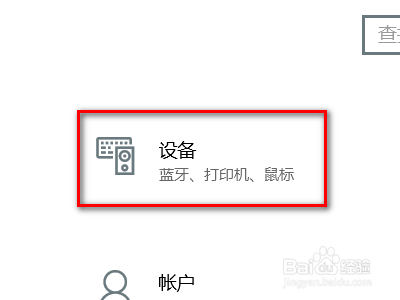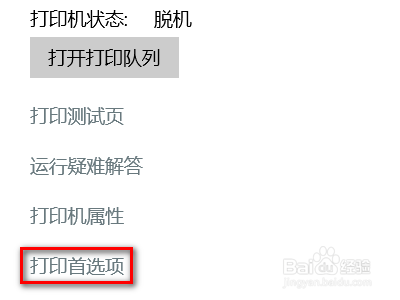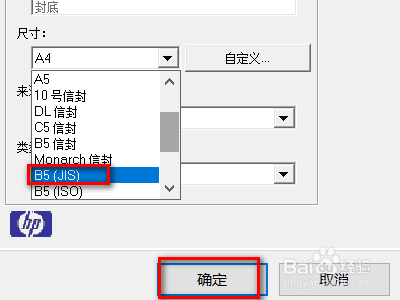打印机提示B5如何处理
1、点击电脑左下角的“窗口”,再次点击“设置”选项。
2、进入设置界面后,我们找到“设备”选项,点击该选项。
3、进入设备后,选择“打印机和扫描仪”选项。
4、在页面中,找到自己的打印机,并点击“管理”选项。
5、进入管理页面后,在页面的左侧找到“打印机首选项”点击进入。
6、在打印首选项页面中,在尺寸一栏里找到“B5”并选择,并点击确定,完成设置。
7、总结:1、点击电脑左下角的“窗口”,再次点击“设置”选项。2、进入设置界面后,我们找到“设备”选项,点击该碚枞凇悄选项。3、进入设备后,选择“打印机和扫描仪”选项。4、在页面中,找到自己的打印机,并点击“管理”选项。5、进入管理页面后,在页面的左侧找到“打印机首选项”点击进入。6、在打印首选项页面中,在尺寸一栏里找到“B5”并选择,并点击确定,完成设置。
声明:本网站引用、摘录或转载内容仅供网站访问者交流或参考,不代表本站立场,如存在版权或非法内容,请联系站长删除,联系邮箱:site.kefu@qq.com。
阅读量:75
阅读量:65
阅读量:87
阅读量:73
阅读量:51